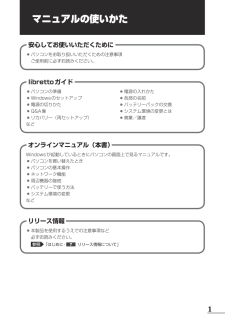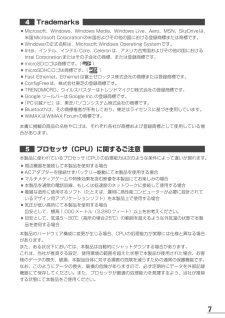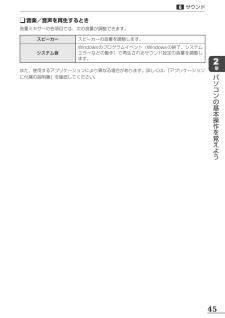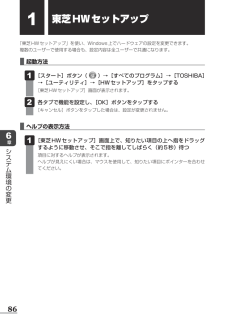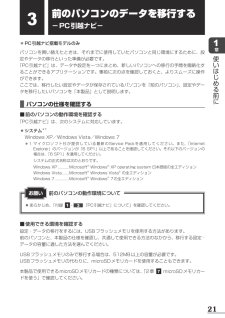Q&A
取扱説明書・マニュアル (文書検索対応分のみ)
"windows"1 件の検索結果
"windows"90 - 100 件目を表示
全般
質問者が納得東芝のサポート情報です。
HDDのリカバリ領域から行う方法と、リカバリDiskを使う方法とあります。
パソコンを購入時の状態に戻す方法(再セットアップ方法)ハードディスクリカバリ編
http://dynabook.com/assistpc/faq/pcdata/004102.htm?qry=.%2F%3Ffunc%3Dpi%26category%3D131010%26x1%3D%25A5%25CE%25A1%25BC%25A5%25C8%25A5%25D6%25A5%25C3%25A5%25AF%26x2...
6578日前view128
8 ■64ビットプロセッサに関する注意64ビット対応プロセッサは、64ビットまたは32ビットで動作するように最適化されています。64ビット対応プロセッサは以下の条件をすべて満たす場合に64ビットで動作します。●●64ビット対応のOS(オペレーティングシステム)がインストールされている●●64ビット対応のCPU/チップセットが搭載されている●●64ビット対応のBIOSが搭載されている●●64ビット対応のデバイスドライバーがインストールされている●●64ビット対応のアプリケーションがインストールされている特定のデバイスドライバーおよびアプリケーションは64ビットプロセッサ上で正常に動作しない場合があります。プレインストールされているOSが、64ビット対応と明示されていない場合、32ビット対応のOSがプレインストールされています。このほかの使用制限事項につきましては取扱説明書をお読みください。また、詳細な情報については東芝PCあんしんサポートにお問い合わせください。6 著作権について 音楽、映像、コンピューター・プログラム、データベースなどは著作権法により、その著作者および著作権者の権利が保護されています。こうした...
1マニュアルの使いかた安心してお使いいただくために●●パソコンをお取り扱いいただくための注意事項●ご使用前に必ずお読みください。リリース情報●●本製品を使用するうえでの注意事項など●必ずお読みください。参照 「はじめに-7 リリース情報について」オンラインマニュアル(本書)Windowsが起動しているときにパソコンの画面上で見るマニュアルです。●●パソコンを買い替えたとき●●パソコンの基本操作●●ネットワーク機能●●周辺機器の接続●●バッテリーで使う方法●●システム環境の変更などlibrettoガイド●●パソコンの準備●●Windowsのセットアップ●●電源の切りかた●●Q&A集●●リカバリー(再セットアップ)など●●電源の入れかた●●各部の名前●●バッテリーパックの交換●●システム環境の変更とは●●廃棄/譲渡
74 Trademarks●●Microsoft、Windows、Windows●Media、Windows●Live、Aero、MSN、SkyDriveは、米国Microsoft●Corporationの米国およびその他の国における登録商標または商標です。●●Windowsの正式名称は、Microsoft●Windows●Operating●Systemです。●●Intel、インテル、インテル●Core、Celeronは、アメリカ合衆国およびその他の国におけるIntel●Corporationまたはその子会社の商標、または登録商標です。●●microSDロゴは商標です。( )●●microSDHCロゴは商標です。( )●●Fast●Ethernet、Ethernetは富士ゼロックス株式会社の商標または登録商標です。●●ConigFreeは、株式会社東芝の登録商標です。●●TRENDMICRO、ウイルスバスターはトレンドマイクロ株式会社の登録商標です。●●Google●ツールバーはGoogle●Inc.の登録商標です。●●「PC引越ナビ」は、東芝パソコンシステム株式会社の商標です。●●Bluetoothは、そ...
452章パソコンの基本操作を覚えよう6サウンド ❑音楽/音声を再生するとき音量ミキサーの各項目では、次の音量が調整できます。スピーカースピーカーの音量を調整します。システム音Windowsのプログラムイベント(Windowsの終了、システムエラーなどの動作)で再生されるサウンド設定の音量を調整します。また、使用するアプリケーションにより異なる場合があります。詳しくは、『アプリケーションに付属の説明書』を確認してください。
563章ネットワークの世界へ1ネットワークで広がる世界会社や家庭でそれぞれ自分専用のパソコンを持っている場合、1つのプリンターを共有したいときや、インターネット接続を使いたいときは、ネットワークを使うと便利です。1 LAN接続はこんなに便利会社や家庭でそれぞれが自分専用のパソコンを持っている場合や、ひとりで複数のパソコンを持っている場合など、複数のパソコンがあるときは、Lラ ンAN(Local●Area●Network)を使うと便利です。LAN機能にはケーブルを使った有線LANと、ケーブルを使わない無線LANがあります。有線LANLANケーブル●回線モデム●回線コンセント●無線LAN●ルーター●無線LAN(接続例) ■無線LAN無線LANとは、パソコンにLANケーブルを接続していない状態でもネットワークに接続できる、ワイヤレスのLAN機能のことです。モデムやルーターの位置とは関係なく、無線通信のエリア内であればあらゆる場所からコンピューターをLANシステムに接続できます。無線LANルーターや無線LANアクセスポイント(市販)を使用することによって、パソコンからワイヤレスでネットワーク環境を実現できます。ネット...
96付 録1ご使用にあたってのお願い●●SD-Videoの再生には、「TOSHIBA●SD-Video●PLAYER」を使用してください。 ●その他の市販ソフトを使用してSD-Videoを再生すると、表示が乱れたり、再生できないことがあります。●●SD-Video再生ソフト「TOSHIBA●SD-Video●PLAYER」では、SD-Videoの再生ができます。 ●SD-Video以外(DVDビデオ、DVD-VR、Video●CD、Audio●CD、MP3など)は再生できません。●●「TOSHIBA●SD-Video●PLAYER」の起動中は、ACアダプターを接続することをおすすめします。省電力機能が働くと、スムーズな再生ができないことがあります。●●「TOSHIBA●SD-Video●PLAYER」の起動中は、ほかのアプリケーションを終了させてください。また、再生中にはほかのアプリケーションを起動させたり、不要な操作は行わないでください。正常な再生ができない場合や再生が停止する場合があります。●●「TOSHIBA●SD-Video●PLAYER」の起動中に、休止状態やスリープの状態に移行する操作、およびWi...
282章パソコンの基本操作を覚えよう2使い終わったらパソコンを使い終わったとき、電源を完全に切る「シャットダウン」を行ってください。中断するときは、それまでの作業をメモリに保存して一時的に中断する「スリープ」があります。警 告 ●電子機器の使用が制限されている場所ではパソコンの電源を切るパソコン本体を航空機や電子機器の使用が制限されている場所(病院など)に持ち込む場合は、無線機能を無効に設定した上で、パソコンの電源を切ってください。他の機器に影響を与えることがあります。・●無線機能は、「TOSHIBA●Flash●Cards」の[ワイヤレス]のカードで無効にすることができます。[ワイヤレス]のカードをタップして表示されたアイコン群からをタップし、無線機能をOFFに設定して、ワイヤレスコミュニケーションLEDが消灯しているのを確認してください。・●スリープや休止状態では、パソコンが自動的に動作することがあるため、飛行を妨げたり、他のシステムに影響を及ぼしたりすることがあります。・●電源を切った状態でもパソコンが自動的に動作するような設定のソフトウェアの場合は、あらかじめ設定を無効に(解除)してください。中断する...
866章システム環境の変更1東芝HWセットアップ「東芝HWセットアップ」を使い、Windows上でハードウェアの設定を変更できます。複数のユーザーで使用する場合も、設定内容は全ユーザーで共通になります。 ■起動方法 [スタート]ボタン( )→[すべてのプログラム]→[TOSHIBA]→[ユーティリティ]→[HWセットアップ]をタップする[東芝HWセットアップ]画面が表示されます。 各タブで機能を設定し、[OK]ボタンをタップする[キャンセル]ボタンをタップした場合は、設定が変更されません。 1● 2● ■ヘルプの表示方法 [東芝HWセットアップ]画面上で、知りたい項目の上へ指をドラッグするように移動させ、そこで指を離してしばらく(約5秒)待つ項目に対するヘルプが表示されます。ヘルプが見えにくい場合は、マウスを使用して、知りたい項目にポインターを合わせてください。 1●
99付 録1ご使用にあたってのお願い ■ヘッドホンの操作にあたって●●次のような場合にはヘッドホンを使用しないでください。雑音が発生する場合があります。・●パソコン本体の電源を入れる/切るとき・●ヘッドホンの取り付け/取りはずしをするとき10 バッテリーについて ■バッテリーを充電するにあたって●●バッテリーパックの温度が極端に高いまたは低いと、正常に充電されないことがあります。バッテリーは5~35℃の室温で充電してください。社団法人 電子情報技術産業協会の「バッテリ関連Q&A集」についてhttp://it.jeita.or.jp/perinfo/committee/pc/battery/menu1.htm11 顔照合機能について ●●「TOSHIBA●Face●Recognition」は本人の認証・照合を保証するものではありません。 ●登録者の髪型・帽子の有無・眼鏡の有無など登録時と顔に変化があると認識率が低下する可能性があります。●●登録者に似ている顔を誤照合する場合があります。●●セキュリティを目的としたWindowsパスワードの置き換えには適しません。 ●セキュリティが重要な場合には、適切なWind...
211章使いはじめる前に3前のパソコンのデータを移行する−PC引越ナビ−*PC引越ナビ搭載モデルのみパソコンを買い替えたときは、それまでに使用していたパソコンと同じ環境にするために、設定やデータの移行といった準備が必要です。「PC引越ナビ」は、データや設定を一つにまとめ、新しいパソコンへの移行の手間を簡略化することができるアプリケーションです。事前に次の点を確認しておくと、よりスムーズに操作ができます。ここでは、移行したい設定やデータが保存されているパソコンを「前のパソコン」、設定やデータを移行したいパソコンを「本製品」として説明します。 ■パソコンの仕様を確認する ■前のパソコンの動作環境を確認する「PC引越ナビ」は、次のシステムに対応しています。 ●システム*1Windows●XP/Windows●Vista/Windows●7*1●マイクロソフト社が提供している最新のService●Packを適用してください。また、「Internet●Explorer」のバージョンが「6● SP1」以上であることを確認してください。それ以下のバージョンの場合は、「6●SP1」を適用してください。●システムの正式名称は次...
- 1